Руководство пользователя Pages для Mac
- Добро пожаловать!
- Что нового
-
- Изменение шрифта или размера шрифта
- Выбор шрифта по умолчанию
- Жирный шрифт, курсив, подчеркивание и зачеркивание
- Изменение цвета текста
- Добавление тени или контура к тексту
- Изменение регистра текста
- Копирование и вставка стиля текста
- Добавление эффекта выделения в текст
- Формат переносов, тире и кавычек
-
- Установка межстрочного интервала и интервала между абзацами
- Установка полей для абзаца
- Форматирование списков
- Установка табуляторов
- Выравнивание текста по краям и по ширине
- Настройка разбивки на страницы и добавление разрывов строк и страниц
- Форматирование столбцов текста
- Связывание текстовых блоков
- Добавление границ и линий
-
- Отправка документа
- Публикация книги в Apple Books
-
- Основные сведения о совместной работе
- Приглашение к совместной работе
- Совместная работа над общим документом
- Просмотр последних действий пользователей в общем документе
- Изменение настроек общего документа
- Закрытие общего доступа к документу
- Общие папки и совместная работа
- Использование Box для совместной работы
-
- Использование iCloud Drive с приложением Pages
- Экспорт в Word, PDF или другой формат
- Открытие книги iBooks Author в Pages
- Уменьшение размера файла документа
- Сохранение большого документа в виде файла пакета
- Восстановление более ранней версии документа
- Перемещение документа
- Удаление документа
- Установка защиты для документа
- Защита документа паролем
- Создание собственных шаблонов и управление ими
- Авторские права

Обновление или возврат стиля абзаца в Pages на Mac
При изменении параметров оформления текста (например, его цвета или размера шрифта), к которому применен стиль абзаца, происходит замена этого стиля абзаца. Рядом с именем стиля во всплывающем меню «Стили абзацев» появляется звездочка, указывающая на замену, а в некоторых случаях также кнопка «Обновить». К замене можно применить одно из указанных ниже действий.
Игнорирование. Внесенные в текст изменения сохраняются, но замены в стиле не происходят.
Обновление стиля абзаца для применения замен. При обновлении стиля абзаца ко всему тексту в документе применяется обновленный стиль.
Удаление замены. Восстанавливается первоначальное оформление текста, а стиль абзаца остается без изменений.
Примечание. Об обновлении стилей списков см. в разделе Форматирование списков.
Обновление стиля абзаца
При обновлении стиля абзаца ко всему тексту в документе применяется обновленный стиль.
Нажмите в любом месте текста, содержащего замену.
В боковом меню «Формат»
 выполните любое из указанных ниже действий.
выполните любое из указанных ниже действий.При наличии кнопки «Обновить». Нажмите «Обновить».
При наличии только звездочки. Нажмите имя стиля, затем наведите указатель на имя стиля во всплывающем меню «Стили абзацев». Нажмите появившуюся стрелку, затем выберите «Вновь определить из выбранного».
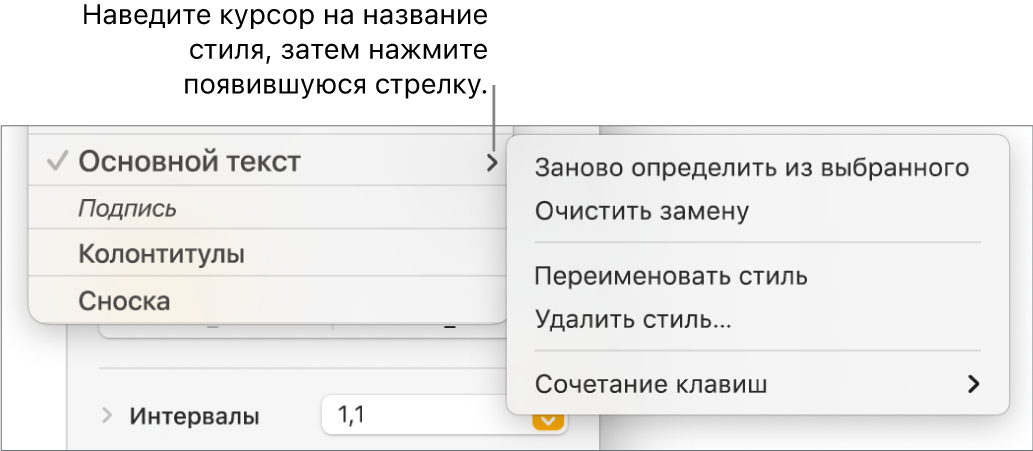
Если текст расположен в текстовом блоке, таблице или фигуре, сначала нажмите вкладку «Текст» в верхней части бокового меню для отображения стилей абзацев.
Отмена изменений стиля
Если сохранять внесенные в текст изменения не требуется, можно восстановить для него исходный стиль абзаца (отменить замены).
Нажмите абзац с заменой или выберите все абзацы с заменой.
В боковом меню «Формат»
 нажмите имя стиля абзаца у верхнего края, затем нажмите имя исходного стиля (он отмечен серым флажком, указывающим на наличие замены).
нажмите имя стиля абзаца у верхнего края, затем нажмите имя исходного стиля (он отмечен серым флажком, указывающим на наличие замены).Если текст расположен в текстовом блоке, таблице или фигуре, сначала нажмите вкладку «Текст» в верхней части бокового меню для отображения стилей абзацев.
Замена удаляется, к тексту снова применяется исходный стиль, а цвет флажка изменяется на черный.